最近在尝试搭建公司内部用户的大模型,可视化回答,并让它能画图出来, 主要包括四块:
- Ollama 管理和下载各个模型的工具
- Open WebUI 友好的对话界面
- Stable Diffusion 绘图工具
- Docker 部署在容器里,提高效率
以上运行环境Win10, Ollama,SD直接装在windows10下, 然后安装Docker Desktop版, 将Open WebUI部署在Docker内
一 Ollama
直接去https://ollama.com/ 下载安装
Ollama修改存储路径
不改的话系统盘装不下,默认情况下ollama模型的存储目录如下:
bash
macOS: ~/.ollama/models
Linux: /usr/share/ollama/.ollama/models
Windows: C:\Users\<username>\.ollama\models我的Windows10, 则需设置环境变量 OLLAMA_MODELS, 把它设置为所选目录。
bash
OLLAMA_MODELS=D:\ollama-models如果想在其他电脑用ip可以访问加环境变量,为了安全可以不加:
bash
OLLAMA_HOST=0.0.0.0
OLLAMA_ORIGINS=*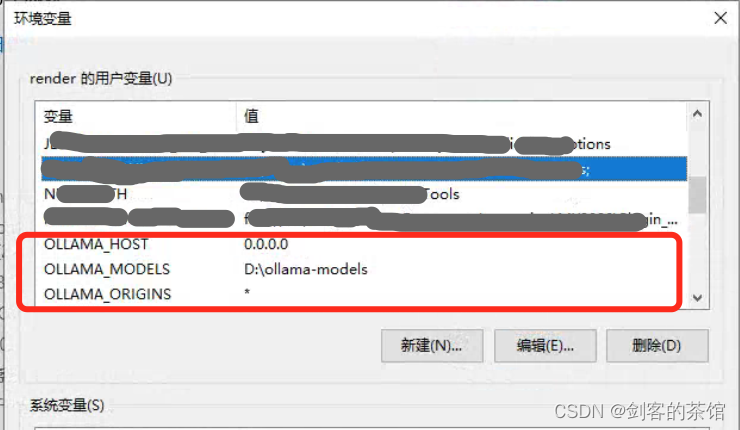
默认端口:11434 , 打开显示Ollama is running 表示成功
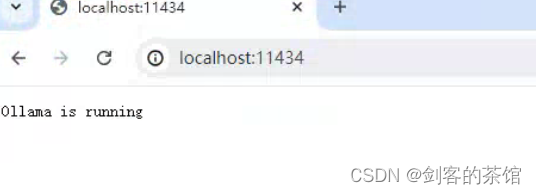
Ollama安装大模型和索引模型
从这里查看模型库: https://ollama.com/library
下载 qwen2 qwen ,chinese, llama3 shaw/dmeta-embedding-zh 等模型
bash
阿里巴巴的大模型:
ollama run qwen
ollama run qwen:14b
ollama run qwen:32b
ollama run qwen:72b
ollama run qwen:110b # 110b 表示该模型包含了 1100 亿(110 billion)个参数
脸书大模型:
ollama run llama2
ollama run llama3
ollama run llama3:8b
谷歌的大模型:
ollama run gemma
微软的大模型
ollama run phi3
显示所有模型
# ollama list
删除模型
# ollama rm llama3:latest下载完后可以直接在CMD下与它对话:
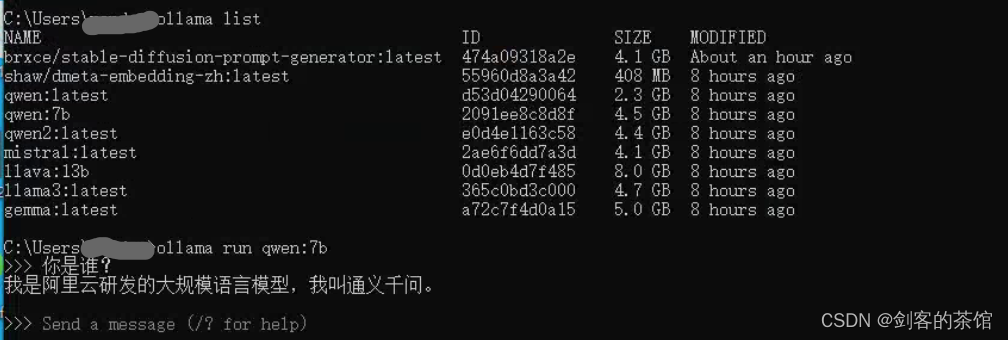
二 Docker
下载:https://www.docker.com/products/docker-desktop/ 最新版本, 我当时下载的l默认版本 4.31.1, 后来发现是大坑, 一会儿再讲原因, 后来重装了4.29.0,从这里下载历史版本:
https://docs.docker.com/desktop/release-notes/
docker提速改国内源下载:
bash
"registry-mirrors": [
"https://hub-mirror.c.163.com",
"https://mirror.baidubce.com"
]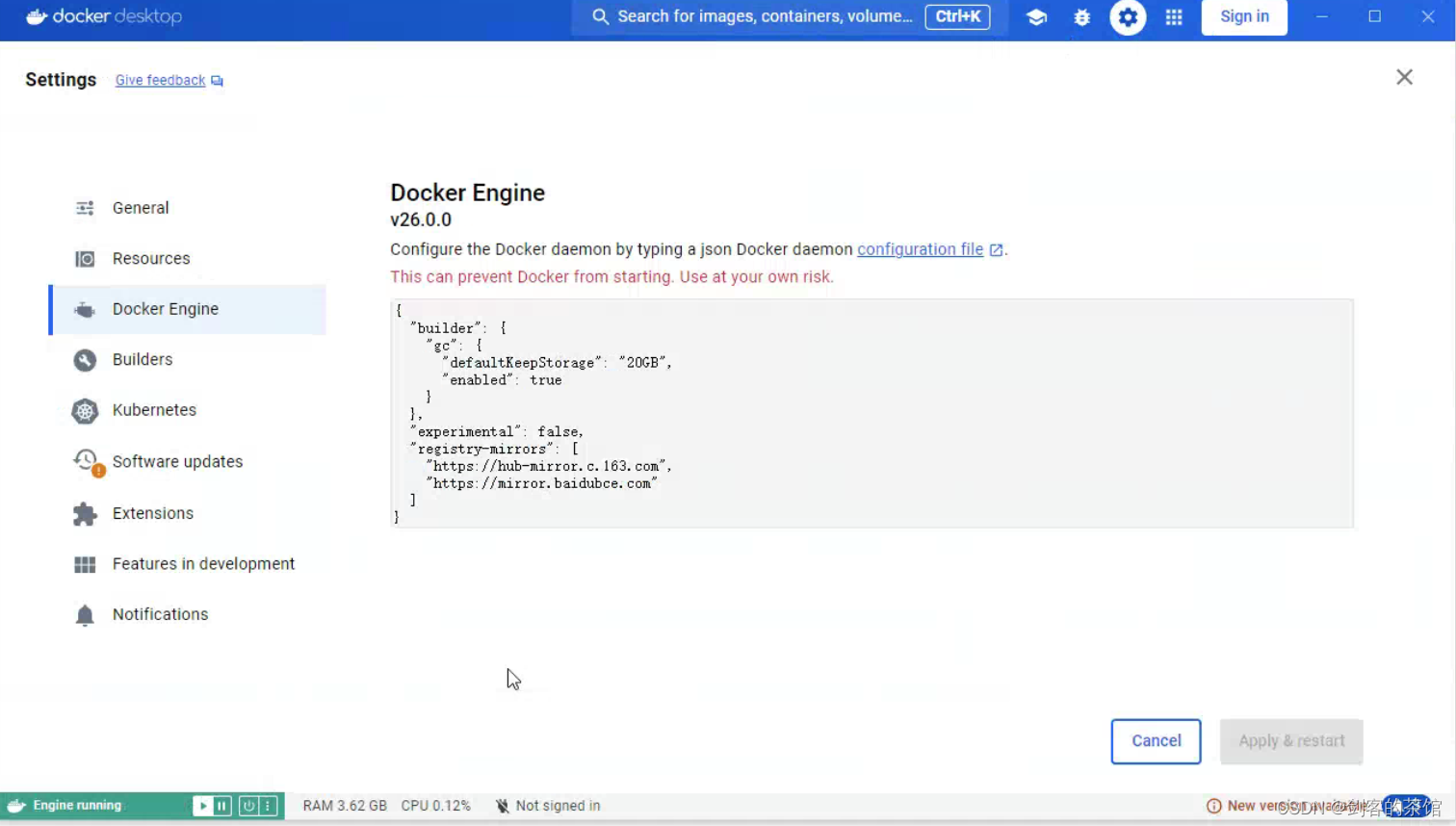
参考: https://www.cnblogs.com/Flat-White/p/17107494.html
docker修改默认存储位置
缓存文件还是不要放在C盘上,得改到其他盘。 发现4.31.0无论如何没有data那个目录,反复很多次不成功,在搜了一晚上后差点放弃不改路径了, 后来换了个版本4.29.0后正常了,将C盘AppData\docker\wsl\下的缓存改到D:\docker-data:
bash
wsl --shutdown
wsl --export docker-desktop-data D:\docker-data\docker-desktop-data.tar
wsl --unregister docker-desktop-data
wsl --import docker-desktop-data D:\docker-data D:\docker-data\docker-desktop-data.tar --version 2参考: https://www.cnblogs.com/xhznl/p/13184398.html
三 Stable Diffusion
直接用秋叶大佬的一键安装包: https://www.stablediffusion-cn.com/sd/sd-install/118.html
安装上常规的插件Controlnet,Lora, 把远程监听打开,让其他的机子可以访问
这个不用多说, 里面的使用以后我再开个贴子
四 Open WebUI
前面已经部署过docker, 目的是方便管理维护, 在CMD下:
bash
docker run -d -p 3450:8080 --add-host=host.docker.internal:host-gateway -v open-webui:/app/backend/data --name open-webui --restart always ghcr.io/open-webui/open-webui:mainOpen WebUI查看Ollama 关联
改了默认端口 3000,改为3450的目的是与后面的知识库部署有冲突
默认要注册个帐号,登进去查看关联的Ollama地址对不对
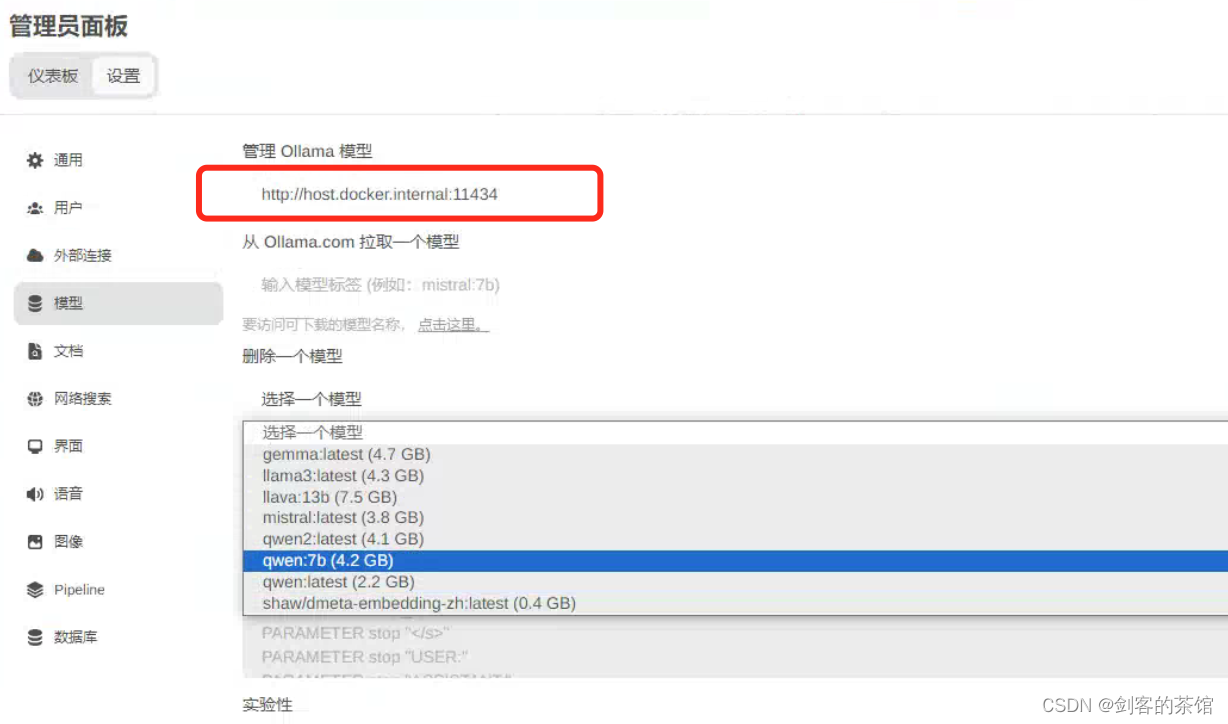
Open WebUI关联Stable Diffusion
填上SD地址,选好SD模型名称(**注意是SD的生成图片的模型,不是Ollama的大模型 **), 权限字符串估计是个认证防止很多人联SD来用占资源,加个123的密码
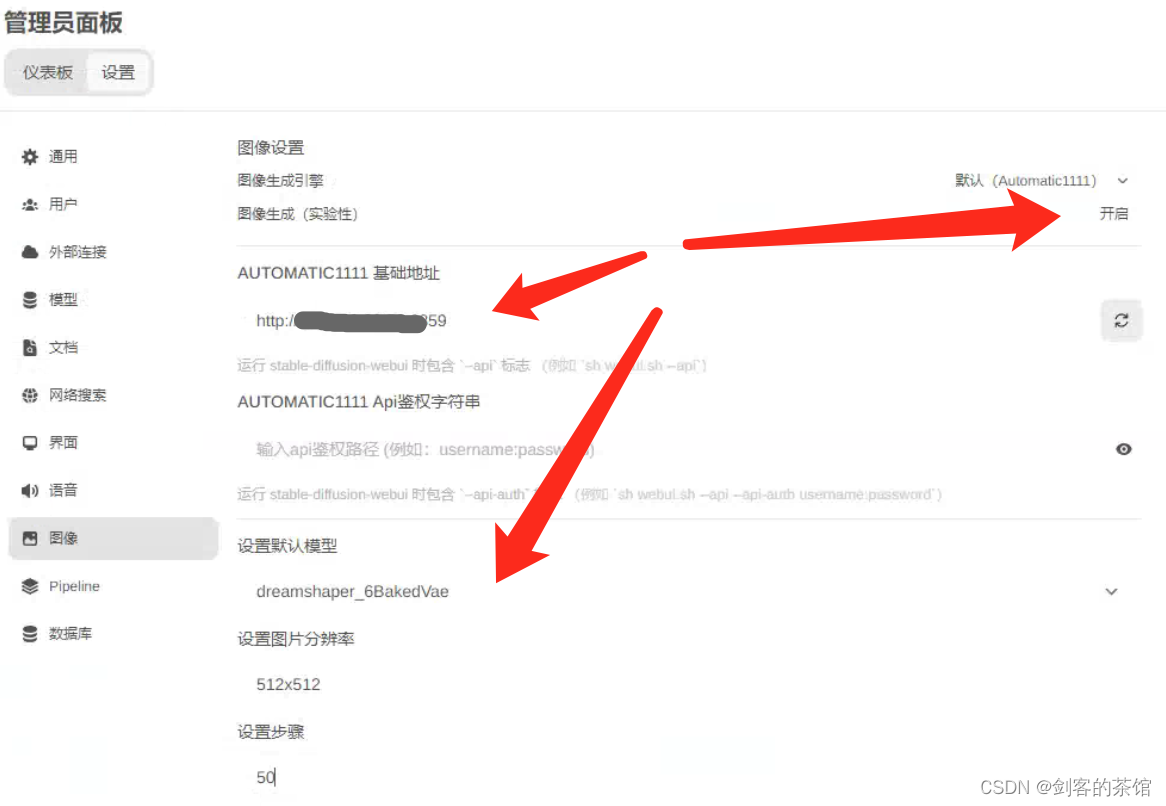
五 最终效果展示
二种不同的模型不同的回答,qwen2要强得多
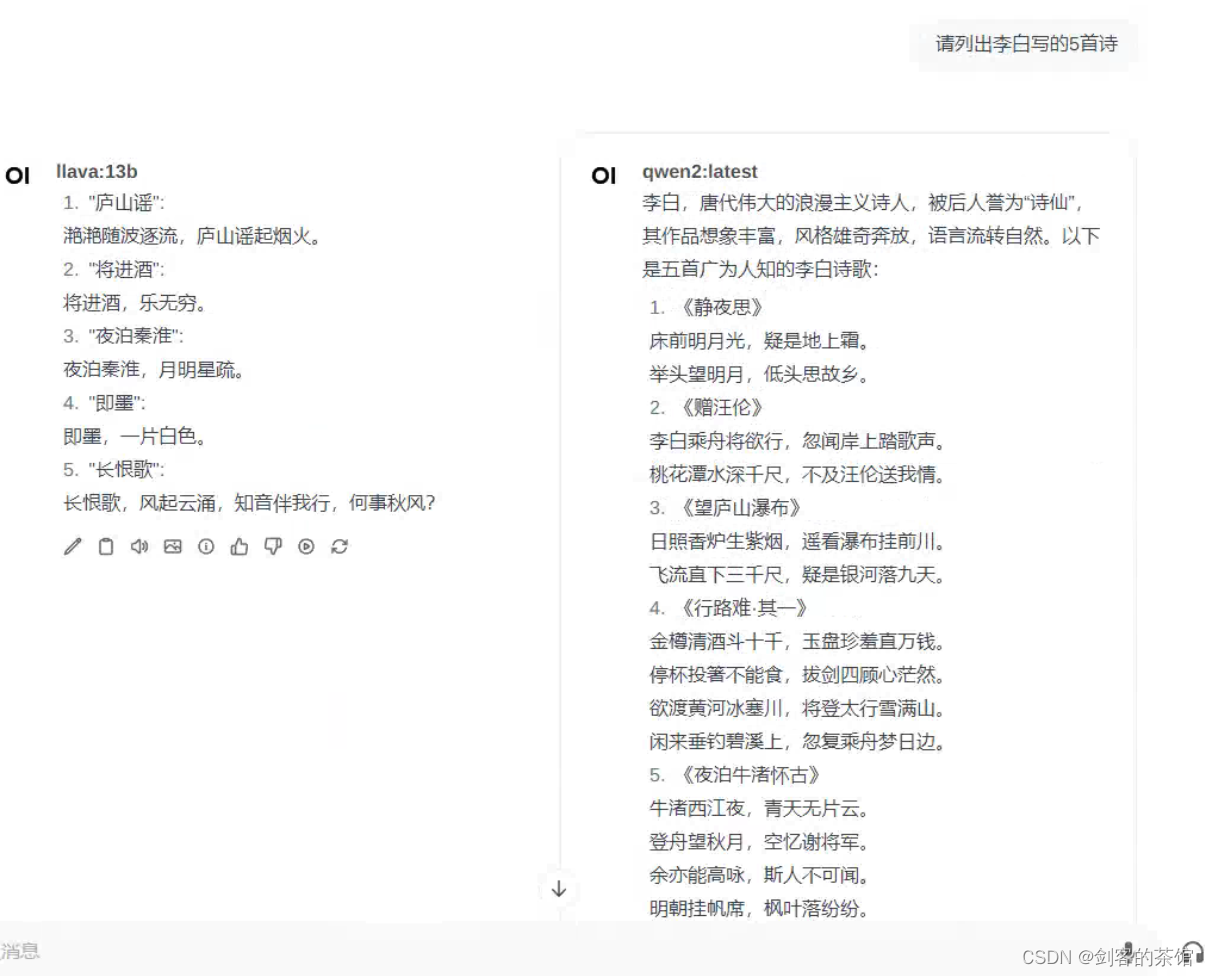
画图要装stable diffusion-prompt-generator模型,然后在回答文字下面选那排图标,有个生成图象的图标,点它,等一会儿就生成出来了
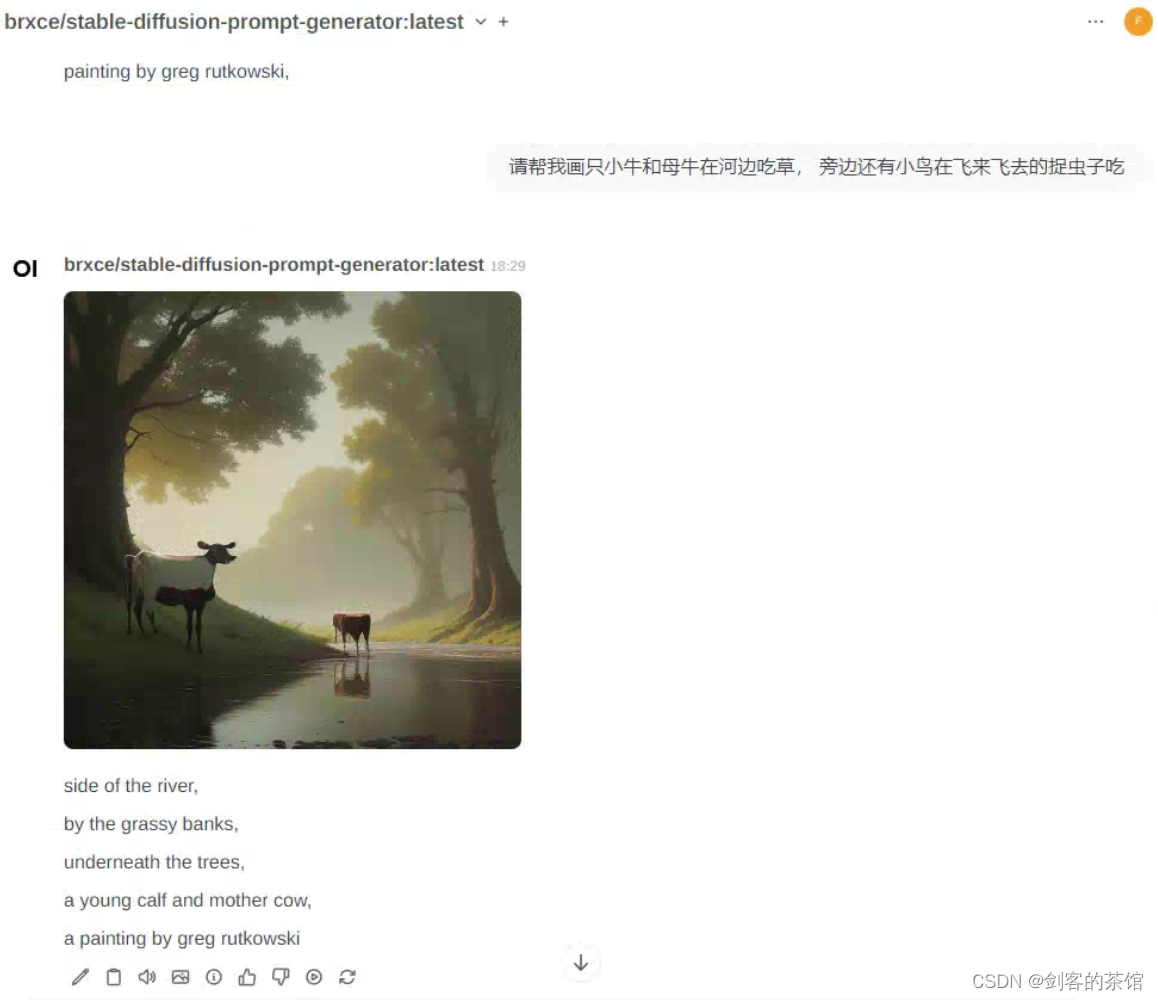
交流q:
bash
link : 316853809